经验直达:
- ppt图片转换成word文档怎么转换
- ppt中的图怎么插到word里
- 如何把ppt插入到word里
一、ppt图片转换成word文档怎么转换
把ppt图片转换成word文档方法如下:
电脑:联想G700
系统:Windows10
软件:WPS软件电脑版11.1
1、在WPSoffice中找到PPT文档,找到PPT文档之后单击打开 。
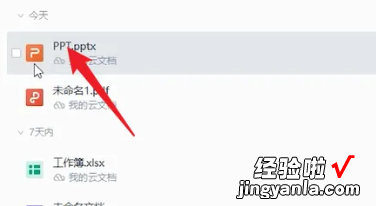
2、打开文档之后,在菜单栏选项中点击视图,接着点击大纲视图 。
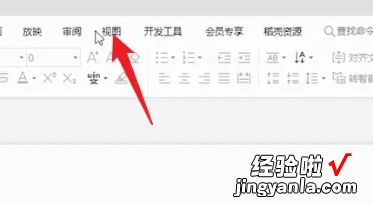
3、在大纲视图中,将大纲中的内容选中进行复制 。
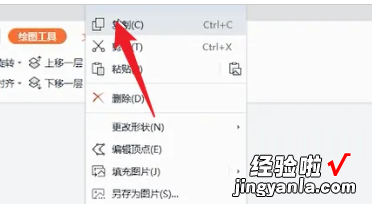
4、复制好内容之后,接着在Word中进行粘贴即可 。
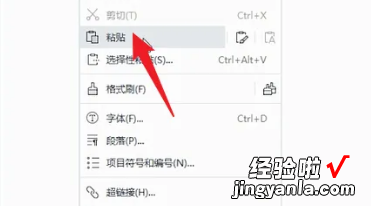
5、进入PPT的页面中,在PPT页面的左上角点击文件选项 。
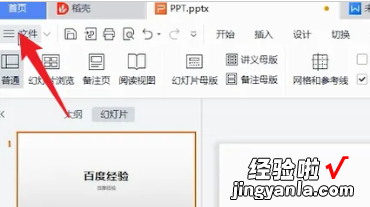
6、等待弹出序列栏,在弹出的序列栏中点击另存为选项 。
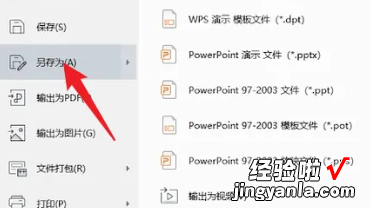
7、在旁边的序列栏中,点击转为WPS文字文档 。
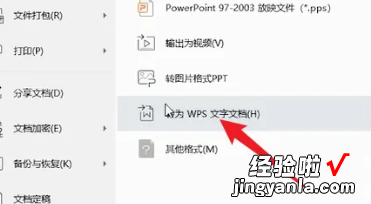
8、在弹出的对话框中点击确定 , 即可转换成Word文档 。

二、ppt中的图怎么插到word里
可以通过插入源格式的幻灯片解决该问题 。
操作方法:
1、点击一个PPT文件的“开始”选项卡中的“新建幻灯片” 。
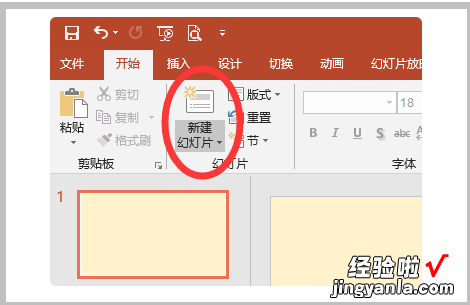
2、然后选择下拉选项中的“重用幻灯片” 。
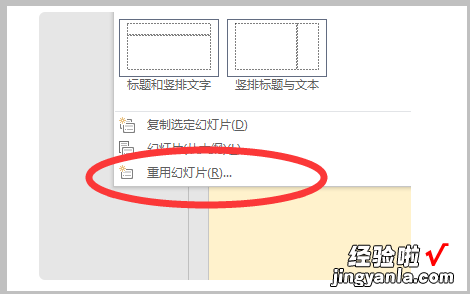
3、点击打开的“重用幻灯片”栏目中的“浏览”按钮 。

4、选择需要拷贝的PPT文件就可以将页面插入到“重用幻灯片”的窗格中,此时需要勾选“保留源格式” 。
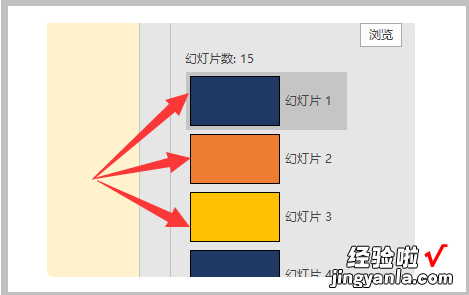
5、再对需要拷贝的PPT页面进行双击,即可将其插入打开的PPT文件中了 , 这样插入的幻灯片页面是不会改变原本的格式、颜色的 。
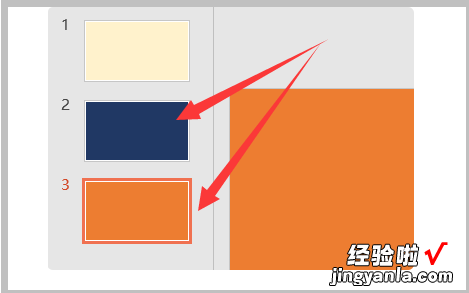
三、如何把ppt插入到word里
【ppt图片转换成word文档怎么转换-ppt中的图怎么插到word里】方法一、利用大纲视图
打开PPT演示文稿,单击“大纲” , 在左侧“幻灯片/大纲”任务窗格的“大纲”选项卡里单击一下鼠标,按“Ctrl A”组合键全选内容,然后使用“Ctrl C”组合键或右键单击在快捷菜单中选择“复制”命令,将内容粘贴到Word里 。这种方法会把原来幻灯片中的行标、各种符号原封不动复制下来 。
方法二、利用“发送”功能转换
打开要转换的PPT幻灯片,单击“文件→发送→Microsoft
Word”菜单命令 。然后选择“只使用大纲”单选按钮 , 并单击“确定”按钮,等一会就发现整篇PPT文档在一个Word文档里被打开 。在转换后会发现Word有很多空行 。在Word里用替换功能全部删除空行可按“Ctrl H”打开“替换”对话框 , 在“查找内容”里输入“^p^p”,在“替换为”里输入“^p” , 多单击几次“全部替换”按钮即可 。(“^”可在英文状态下用“Shift 6”键来输入) 。
方法三、利用“另存为”直接转换
打开需要转换的幻灯片,点击“文件”→“另存为” , 然后在“保存类型”列表框里选择保存为“rtf”格式 。现在用Word打开刚刚保存的rtf文件,使用这种方法需要对文档进行适当的编辑 。
